在实际工作当中有些图案或标志必须可能会重复的使用,那么就需要长期保存。大家都知道,如果直接把在PS中完成的点阵式图保存下来,是没有多大用处的,因为点阵式图并不能适合不同的分辨率,而最好的方法就是把路径保存下来,或者直接自定义为形状,这样以后就可以很方便的使用了。
下面我以中国银行的标志为例:

首先我们分析一下这个标志,其实是由几个简单形状组成的,包括:两个圆形,两个矩形以及一个圆角矩形,这样一说,是不是很简单呢?
一、画一大一小两个圆形(用椭圆工具+Shift键)

二、将两个圆形居中对齐:(用路径选择工具选中两个圆形)
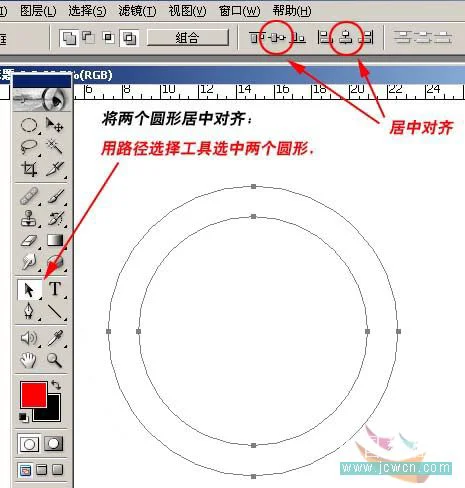
三、组合路径(先选择合并方式,再按组合按钮,用路径选择工具选中两个圆形)
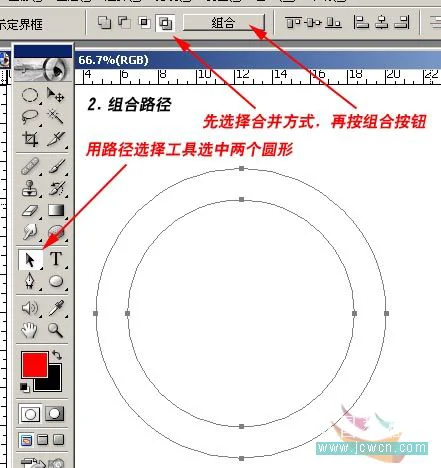
[next]
四、再画一个垂直矩形,注意宽度要跟圆环宽度相等
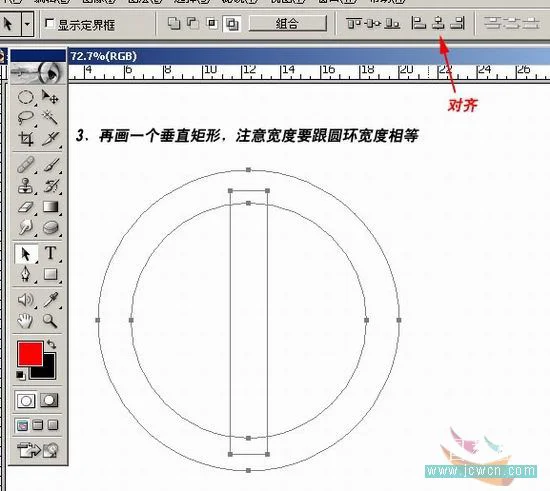
五、组合路径,这次用“焊接”,操作顺序同上,称选择组合方式,再按组合按钮
注意:组合时只选择后画的矩形,而不选择圆环形,效果如图
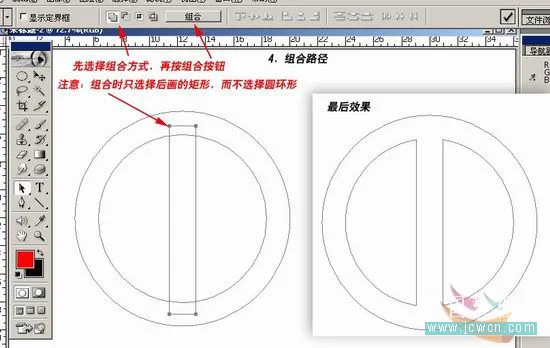
六、画圆角矩形,并居中对齐,方法同上
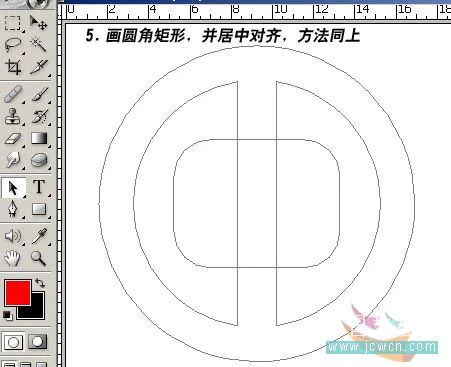
[next]
七、组合路径
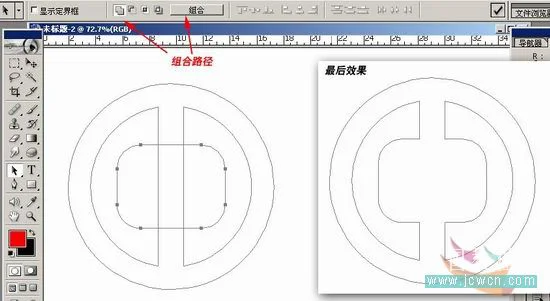
八、最后是画一矩形对齐到中心,并组合
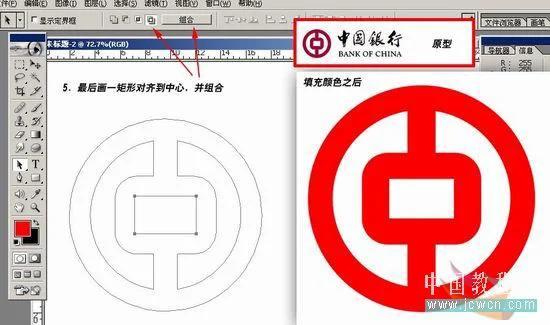
九、执行编辑——自定义形状
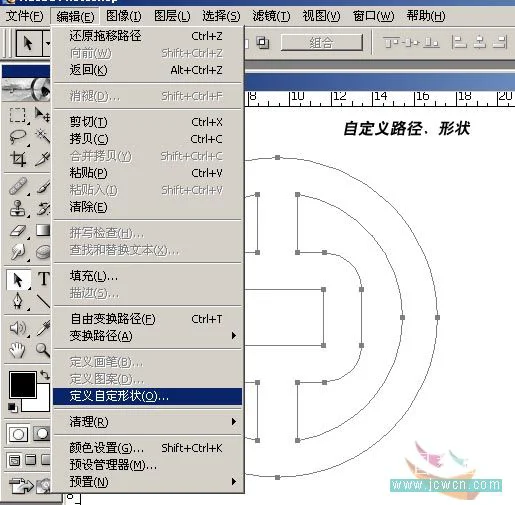
十、定义自定形状的图形,可重复使用(如果重装电脑,须记得备份

方法其实是非常简单的,只要注意一点,每次组合的时候只有两组路径,如果不信,你也可以试一下如果先把所有需要的形状画好,再来一个一个组合,看看行不行。希望能帮助初学者理解路径的组合方法和技巧!
